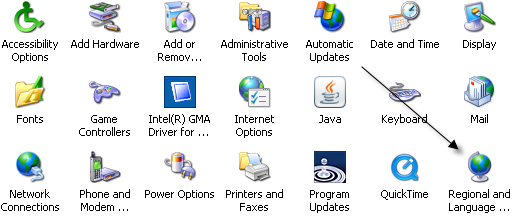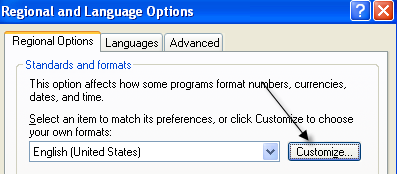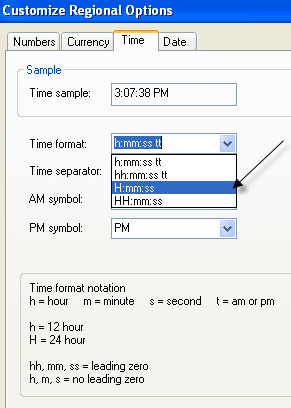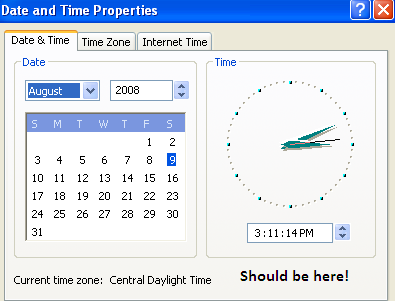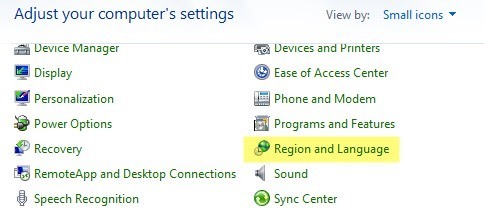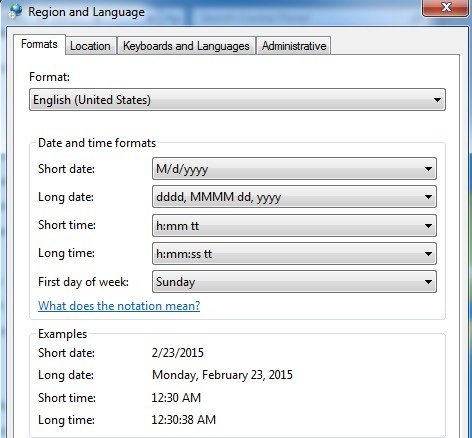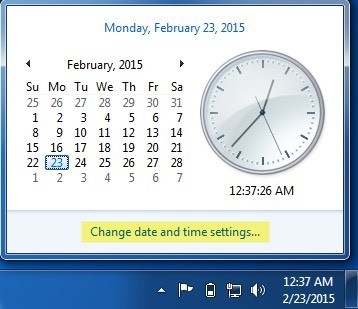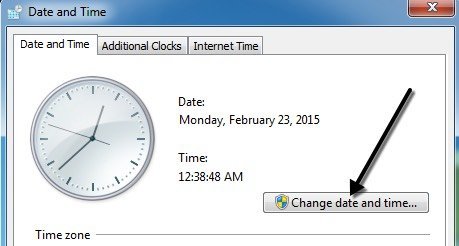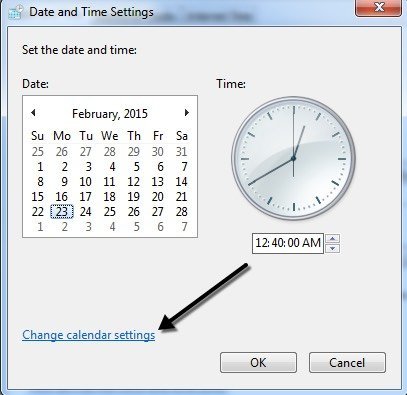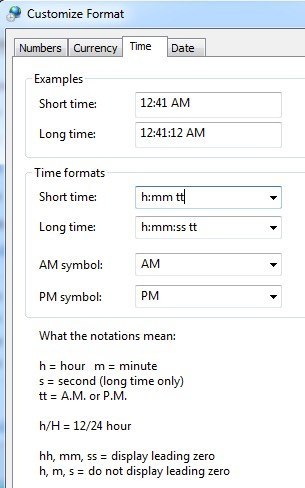La maggior parte delle persone probabilmente non si preoccupa, ma l'ora predefinita in Windows è il formato 12 ore, non il tempo militare. Tuttavia, per tutte le persone che normalmente raccontano il tempo usando il formato orario militare, essere in grado di cambiarlo sui propri computer può rivelarsi molto utile.
Si potrebbe pensare che sarebbe super facile cambiare il orologio in Windows per tempo militare, ma non lo è! Anche la procedura è diversa a seconda della versione di Windows in uso. In questo articolo, illustrerò i passaggi per modificare il formato di Windows XP, 7, 8 o 10 PC in formato militare.
Formato ora di Windows XP
Prima apertura Pannello di controllo, quindi apri Opzioni internazionali e della lingua. Se non vedi le icone, fai clic sul link Passa alla visualizzazione classicain alto a sinistra.
Successivamente fai clic sul pulsante Personalizzanella scheda Opzioni
Fai clic su la scheda Orae scegli una delle opzioni con la lettera maiuscola H. Minuscole hsignifica formato di 12 ore e maiuscolo Hsignifica formato di 24 ore.
Ora fai clic su OK fino a quando non torni al Pannello di controllo. Non è affatto un processo molto semplice. Avrebbe molto più senso inserire l'opzione nella finestra di dialogo Proprietà data / oraquando fai doppio clic sull'ora nella barra delle applicazioni.
Microsoft ha fatto questo in Windows 7 e versioni successive, ma ci vogliono parecchi clic per farlo. Ironia della sorte, è più veloce utilizzare il Pannello di controllo in Windows 7 e versioni successive. Spiego i passaggi seguenti per le versioni successive di Windows.
Windows 7, 8 e amp; 10 Time Format
In Windows 7, apri il Pannello di controllo e fai clic su Regione e lingua. In Windows 8 e Windows 10, è appena chiamato Regione. Se ti trovi nella visualizzazione Categoria, passa alle icone Piccoleo Grandiin alto a destra.
Ora in Windows 7 e versioni successive, la scheda Formatiè frontale e centrale e puoi modificare il formato dell'ora da Poco tempoe A lungo.
Ancora una volta, la capitale H è il tempo militare. Affinché la modifica appaia nel tempo indicato nella barra delle applicazioni, devi modificare il formato Molto tempo. Non sono sicuro di dove sia usato il formato Periodo brevein Windows, ma puoi anche cambiarlo per mantenere tutto coerente.
L'altro modo per farlo è Windows 7, 8 e 10 fa clic sulla data e l'ora nella barra delle applicazioni e quindi fa clic su Modifica impostazioni data e ora.
Apparirà una nuova finestra di dialogo e in alto dovrai fare clic sul pulsante Modifica data e ora.
Verrà visualizzata un'altra finestra di dialogo in cui è possibile regolare manualmente la data e l'ora. Qui devi fare clic sul link Modifica impostazioni del calendario.
Infine, verrà visualizzata la finestra di dialogo Personalizza formato, in cui devi fare clic sul temposcheda. Questo è davvero un lungo cammino per arrivare alla stessa finestra di dialogo che è possibile ottenere in un clic dal Pannello di controllo.
Questo è tutto c'è da cambiare il tempo in formato militare in Windows. Se hai qualche domanda, sentiti libero di postare un commento. Buon divertimento!